[無線路由器] 如何找到最佳的DNS伺服器?
在華碩路由器上使用最佳的DNS伺服器可以提供更順暢和更快的網路瀏覽體驗。
以下簡單幾個步驟讓您找到最佳 DNS 伺服器
步驟1:首先將電腦與華碩路由器以網路線或WiFi連接,開啟瀏覽器,輸入您的路由器IP位址或路由器網址http://www.asusrouter.com 進入路由器登入介面

注意:若您不知道如何進入路由器設定頁面,可參考FAQ [無線路由器] 如何進入華碩無線路由器的管理介面?
步驟2:輸入您的華碩路由器帳號和密碼後,點擊[登入]
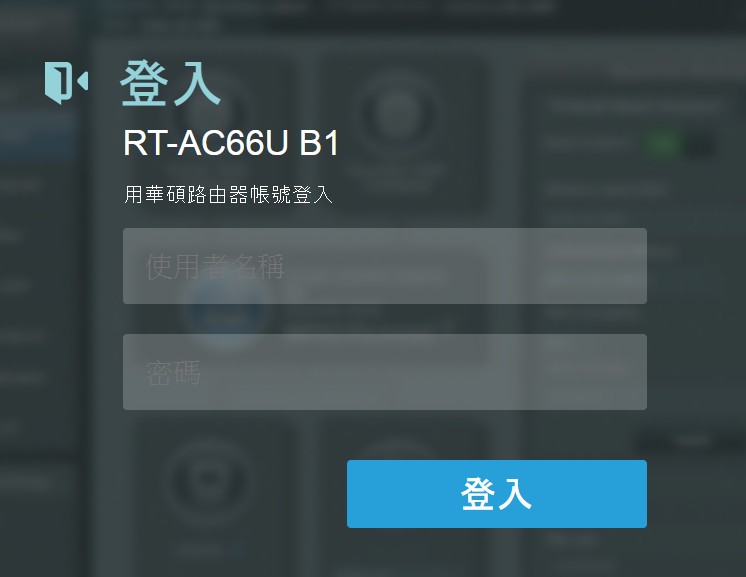
注意:若您忘記您設定的帳號密碼,需要將路由器恢復為出廠預設狀態後再重設密碼
關於如何將路由器恢復為出廠預設狀態,請參考FAQ [無線路由器] 如何在華碩無線路由器上恢復原廠設定值?
步驟3: 到 網路工具> 網路診斷
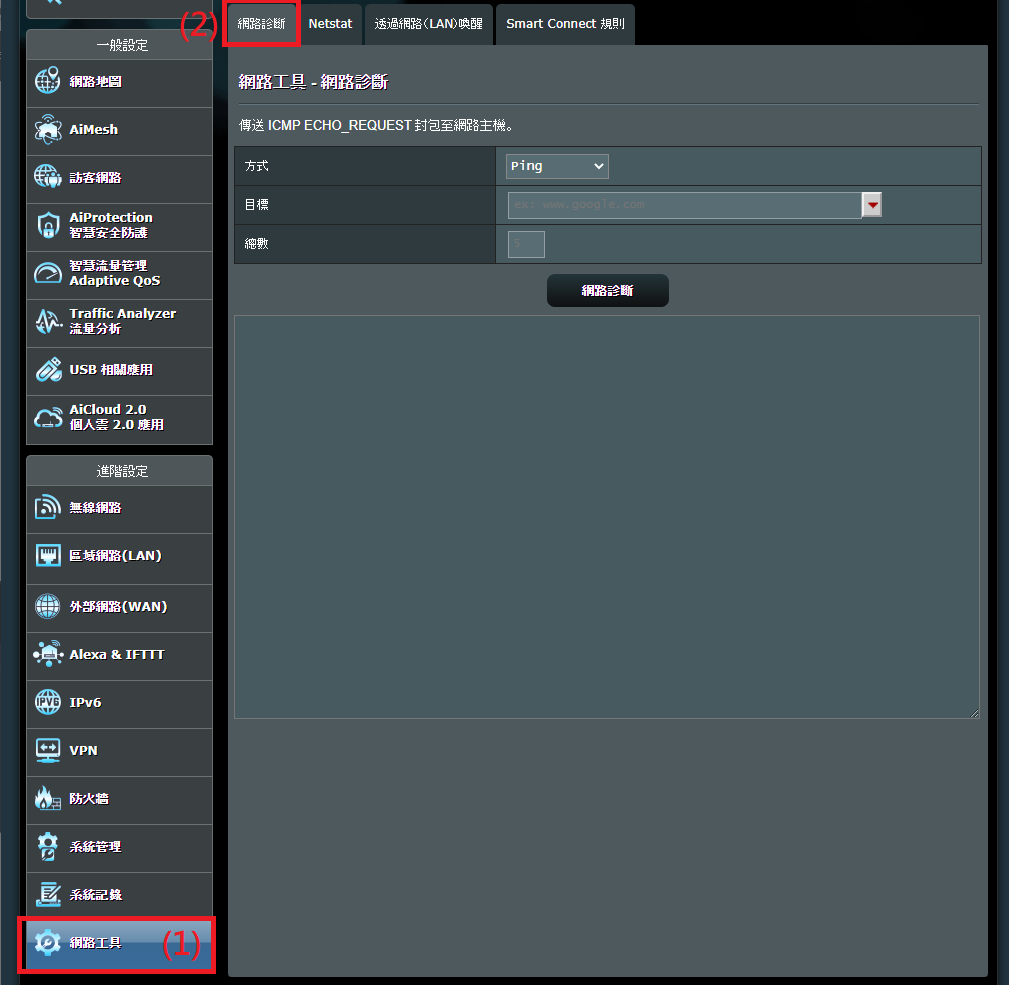
步驟4: 在"網路診斷",選擇"Ping"
- 輸入要診斷的 DNS 伺服器。(例如,google DNS 伺服器為 8.8.8.8 或 8.8.4.4) 您可以通過搜尋引擎關鍵字搜索找到其他 DNS。
- 輸入計數中的數位以運行多次診斷,通常,我們建議 4。
- 點擊"網路診斷"按鈕並等待結果,4次計數需要4秒鐘。
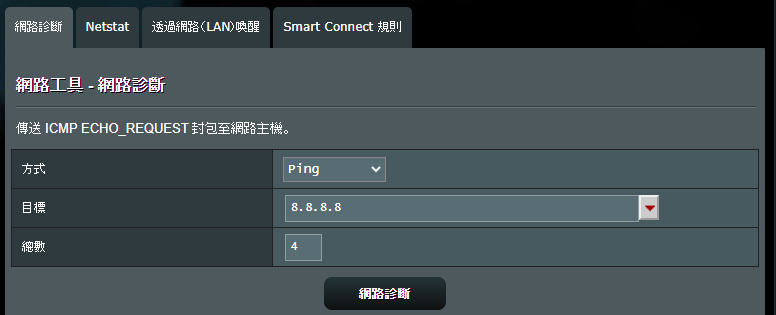
- Ping的結果,您將看到"time(ms)"值(反應時間)如下

步驟5: 您可以測試許多 DNS 伺服器,並查看哪個DNS伺服器的時間最低(ms) 我們的範例,當診斷 OpenDNS伺服器 時,顯示的時間高於 Google DNS伺服器。這意味著Google DNS 伺服器比較更快, 因此我們可以設定Google DNS 伺服器作為路由器的主要 DNS伺服器。
注意:DNS 伺服器延遲因您所在的位置和網路電信商提供的服會有差異,目前沒有特定的 DNS 伺服器是最好了。
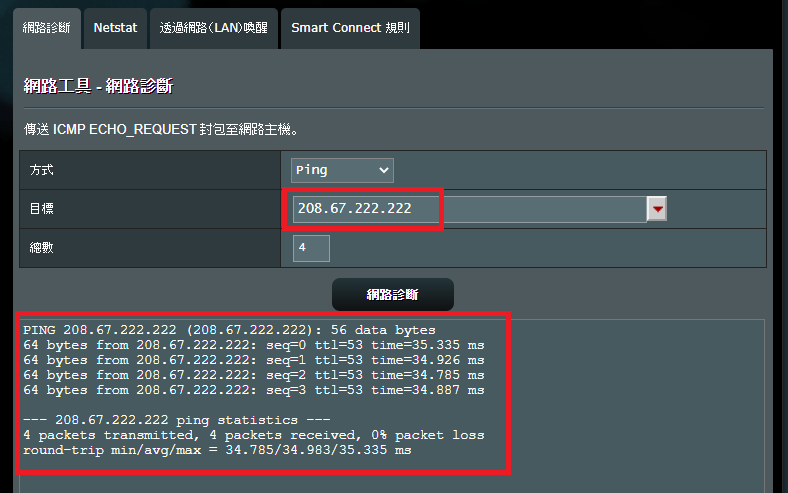
如何取得(Utility / Firmware)?
您可以在華碩下載中心取得最新的軟體,手冊,驅動程式和韌體 . 華碩下載中心
如果您需要有關華碩下載中心的更多訊息,請參考此連結。